Dateifreigaben sind eine essentielle Arbeitserleichterung – sie erlauben das Verteilen von Dateien über das Netzwerk. Auf Mac OS X lassen sich diese Dateifreigaben wie folgt einrichten:
1. Öffnen Sie die Systemeinstellungen ( (Apfel) -> Systemeinstellungen) und dann den Bereich Freigaben (in der Mitte).

2. Nun werden die verfügbaren Freigaben angezeigt – für das Freigeben von Dateien den Haken bei Dateifreigabe aktivieren.

3. Mit dem Plus-Symbol können im Bereich Freigegebene Ordner nun Ordner freigegeben werden – inklusive Unterordner. Unter Benutzer kann festgelegt werden, welche Benutzer auf den Ordner zugriff haben. In öffentlichen Netzen ist ein Schutz des Ordners vor unauthorisiertem Zugriff sehr zu empfehlen – hier gibt man dem Benutzer Jeder „Keine Rechte„.
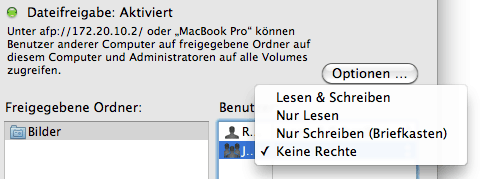
4. Nachdem die Einstellungen vorgenommen wurden, können die Systemeinstellungen verlassen werden. Die Freigabe ist nun eingerichtet. Computer mit Freigaben im Netzwerk werden in der Seitenleiste des Finders angezeigt, manuell kann der Server auch über den Menüpunkt „Gehe zu -> Mit Server verbinden …“ eingebunden werden.
Möchte man mit Windows-Computern auf die Dateifreigabe zufreifen, muss noch eine Option aktiviert werden.
